Kế hoạch bài dạy Tin học Lớp 5 - Tiết 3+4, Bài 2: Luyện tập - Năm học 2021-2022 - Trường Tiểu học Tân Long Hội A
Bạn đang xem tài liệu "Kế hoạch bài dạy Tin học Lớp 5 - Tiết 3+4, Bài 2: Luyện tập - Năm học 2021-2022 - Trường Tiểu học Tân Long Hội A", để tải tài liệu gốc về máy hãy click vào nút Download ở trên
Tóm tắt nội dung tài liệu: Kế hoạch bài dạy Tin học Lớp 5 - Tiết 3+4, Bài 2: Luyện tập - Năm học 2021-2022 - Trường Tiểu học Tân Long Hội A
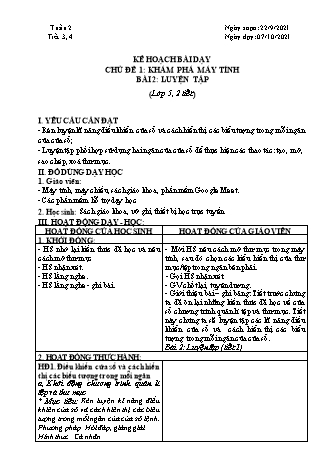
Tuần 2 Ngày soạn: 22/9/2021 Tiết 3, 4 Ngày dạy: 07/10/2021 KẾ HOẠCH BÀI DẠY CHỦ ĐỀ 1: KHÁM PHÁ MÁY TÍNH BÀI 2: LUYỆN TẬP (Lớp 5, 2 tiết) I. YÊU CẦU CẦN ĐẠT - Rèn luyện kĩ năng điều khiển cửa sổ và cách hiển thị các biểu tượng trong mỗi ngăn của cửa sổ; - Luyện tập phối hợp sử dụng hai ngăn của cửa sổ để thực hiện các thao tác: tạo, mở, sao chép, xoá thư mục. II. ĐỒ DÙNG DẠY HỌC 1. Giáo viên: - Máy tính, máy chiếu, sách giáo khoa, phần mềm Google Meet. - Các phần mềm hỗ trợ dạy học 2. Học sinh: Sách giáo khoa, vở ghi, thiết bị học trực tuyến III. HOẠT ĐỘNG DẠY - HỌC: HOẠT ĐỘNG CỦA HỌC SINH HOẠT ĐỘNG CỦA GIÁO VIÊN 1. KHỞI ĐỘNG: - HS nhớ lại kiến thức đã học và nêu - Mời HS nêu cách mở thư mục trong máy cách mở thư mục tính, sau đó chọn các kiểu hiển thị của thư - HS nhận xét. mục/tệp trong ngăn bên phải. - HS lắng nghe. - Gọi HS nhận xét. - HS lắng nghe - ghi bài. - GV chốt lại, tuyên dương. - Giới thiệu bài – ghi bảng: Tiết trước chúng ta đã ôn lại những kiến thức đã học về cửa sổ chương trình quản lí tệp và thư mục. Tiết này chúng ta sẽ luyện tập các kĩ năng điều khiển cửa sổ và cách hiển thị các biểu tượng trong mỗi ngăn của cửa sổ. Bài 2: Luyện tập (tiết 1) 2. HOẠT ĐỘNG THỰC HÀNH: HĐ1. Điều khiển cửa sổ và cách hiển thị các biểu tượng trong mỗi ngăn a, Khởi động chương trình quản lí tệp và thư mục * Mục tiêu: Rèn luyện kĩ năng điều khiển cửa sổ và cách hiển thị các biểu tượng trong mỗi ngăn của cửa sổ lệnh. Phương pháp: Hỏi đáp, giảng giải Hình thức: Cá nhân HOẠT ĐỘNG CỦA HỌC SINH HOẠT ĐỘNG CỦA GIÁO VIÊN 1. KHỞI ĐỘNG: - HS nhớ lại kiến thức đã học và nêu - Mời HS nêu cách mở thư mục trong máy cách mở thư mục tính, sau đó chọn các kiểu hiển thị của thư - HS nhận xét. mục/tệp trong ngăn bên phải. - HS lắng nghe. - Gọi HS nhận xét. - HS lắng nghe - ghi bài. - GV chốt lại, tuyên dương. - Giới thiệu bài – ghi bảng: Tiết trước chúng ta đã ôn lại những kiến thức đã học về cửa sổ chương trình quản lí tệp và thư mục. Tiết này chúng ta sẽ luyện tập các kĩ năng điều khiển cửa sổ và cách hiển thị các biểu tượng trong mỗi ngăn của cửa sổ. Bài 2: Luyện tập (tiết 1) 2. HOẠT ĐỘNG THỰC HÀNH: * Tiến hành: - YC HS quan sát GV khởi - HS quan sát GV khởi động chương động chương trình quản lí tệp và thư mục. trình quản lí tệp và thư mục. Điều khiển để ngăn trái và ngăn phải hiển thị giống như hình SGK/14. - HS trả lời câu hỏi: - HS trả lời câu hỏi: Trong ổ đĩa (D:) có những thư mục Trong ổ đĩa (D:) có những gì? LOP4A, LOP4B và LOP5A. - HS nhận xét. - HS lắng nghe. - GV chốt kiến thức và tuyên dương. - HS lắng nghe và ghi nhớ. * Kết luận: Nháy vào thư mục bên ngăn trái thì thư mục con, tệp của thư mục đó sẽ hiển thị bên ngăn phải. Ngăn trái giúp em quan sát và quản lí các thư mục được thuận b. Thay đổi cách hiển thị các biểu tiện và dễ dàng hơn. tượng trong ngăn bên phải lần lượt theo các dạng khác nhau. (5 phút) * Mục tiêu: Rèn luyện kĩ năng điều khiển cửa sổ và cách hiển thị các biểu tượng trong mỗi ngăn của cửa sổ lệnh. Phương pháp: Đặt và giải quyết vấn đề Hình thức: Cá nhân * Tiến hành: - Yêu cầu HS quan sát GV thực hành trên máy: thay đổi hiển thị các biểu tượng trong - HS quan sát GV thay đổi hiển thị các ngăn phải lần lượt theo các dạng sau: HOẠT ĐỘNG CỦA HỌC SINH HOẠT ĐỘNG CỦA GIÁO VIÊN 1. KHỞI ĐỘNG: - HS nhớ lại kiến thức đã học và nêu - Mời HS nêu cách mở thư mục trong máy cách mở thư mục tính, sau đó chọn các kiểu hiển thị của thư - HS nhận xét. mục/tệp trong ngăn bên phải. - HS lắng nghe. - Gọi HS nhận xét. - HS lắng nghe - ghi bài. - GV chốt lại, tuyên dương. - Giới thiệu bài – ghi bảng: Tiết trước chúng ta đã ôn lại những kiến thức đã học về cửa sổ chương trình quản lí tệp và thư mục. Tiết này chúng ta sẽ luyện tập các kĩ năng điều khiển cửa sổ và cách hiển thị các biểu tượng trong mỗi ngăn của cửa sổ. Bài 2: Luyện tập (tiết 1) 2. HOẠT ĐỘNG THỰC HÀNH: biểu tượng trong ngăn phải lần lượt + Các biểu tượng cỡ nhỏ. theo các dạng sau: + Các biểu tượng cỡ lớn. + Các biểu tượng cỡ nhỏ. + Các biểu tượng cỡ rất lớn. + Các biểu tượng cỡ lớn. + Các biểu tượng cỡ trung bình + Các biểu tượng cỡ rất lớn. + Các biểu tượng sắp xếp kiểu chi tiết. + Các biểu tượng cỡ trung bình + Các biểu tượng sắp xếp kiểu danh sách + Các biểu tượng sắp xếp kiểu chi tiết. - GV quan sát, giúp đỡ hướng dẫn HS. + Các biểu tượng sắp xếp kiểu danh - GV chiếu một số bài làm ở máy học sinh sách (HS sẽ được thực hành khi được học - Gọi một số HS nhắc lại các thao tác. trực tiếp) - Gọi HS nhận xét. - GV chốt ý và tuyên dương. * Kết luận: Em có thể dễ dàng thay đổi cách hiển thị các biểu tượng trong ngăn phải theo các dạng khác nhau. HĐ2. Phối hợp sử dụng hai ngăn của cửa sổ, thực hiện các thao tác tạo, mở, sao chép, xóa thư mục. a) Thực hiện sao chép thư mục KHIEM từ thư mục TO1 nằm trong thư mục LOP4A sang thư mục TO1 nằm trong thư mục LOP5A. (15 phút) * Mục tiêu: Luyện tập phối hợp sử dụng hai ngăn của cửa sổ để thực hiện các thao tác tạo, mở, sao chép, xóa thư mục. Phương pháp: Thực hành Hình thức: Cá nhân * Tiến hành: - GV yêu cầu hs đọc bài. HOẠT ĐỘNG CỦA HỌC SINH HOẠT ĐỘNG CỦA GIÁO VIÊN 1. KHỞI ĐỘNG: - HS nhớ lại kiến thức đã học và nêu - Mời HS nêu cách mở thư mục trong máy cách mở thư mục tính, sau đó chọn các kiểu hiển thị của thư - HS nhận xét. mục/tệp trong ngăn bên phải. - HS lắng nghe. - Gọi HS nhận xét. - HS lắng nghe - ghi bài. - GV chốt lại, tuyên dương. - Giới thiệu bài – ghi bảng: Tiết trước chúng ta đã ôn lại những kiến thức đã học về cửa sổ chương trình quản lí tệp và thư mục. Tiết này chúng ta sẽ luyện tập các kĩ năng điều khiển cửa sổ và cách hiển thị các biểu tượng trong mỗi ngăn của cửa sổ. Bài 2: Luyện tập (tiết 1) 2. HOẠT ĐỘNG THỰC HÀNH: - YC HS nêu cách tạo 2 thư mục LOP4, - HS quan sát LOP5. Tạo thư mục TO1 nằm trong thư - HS lắng nghe. mục LOP4. Tạo thư mục KHIEM nằm trong - Ghi nhớ. thư mục TO1. (Học sinh sẽ được thực hành khi học - Copy (Sao chép) thư mục TO1 nằm trong trực tiếp). thư mục LOP4 sang thư mục LOP5 - Yêu cầu HS nêu lại cách tạo thư mục, sao - HS thực hành nhóm đôi chép thư mục? - Nhớ lại, 1 – 2 HS nêu. GV quan sát, hướng dẫn HS vướng mắc + Cách tạo thư mục: Nháy chuột phải - (nếu có) trong lúc thực hành > Chọn New -> Chọn Folder -> Gõ - GV chốt ý. tên Thư mục rồi nhấn Enter. + Sao chép thư mục: Bước 1: Chuột phải vào thư mục cần sao chép. Bước 2: Chọn Copy. Bước 3: Chọn vị trí cần dán. Bước 4: Chuột phải chọn Paste - Các nhóm đôi thực hành. * Kết luận: Phối hợp sử dụng hai ngăn của (Học sinh sẽ được thực hành khi học cửa sổ giúp em thực hiện các thao tác tạo, trực tiếp) mở, sao chép, xóa thư mục được thuận tiện, - HS lắng nghe. dễ dàng - Ghi nhớ. b) Thực hiện sao chép các thư mục AN, BINH từ thư mục TO1 nằm trong thư mục LOP4A sang thư mục TO1 nằm trong thư mục LOP5A tương tự như hướng dẫn ở trên. (5 phút) * Mục tiêu: Luyện tập phối hợp sử dụng hai ngăn của cửa sổ để thực hiện HOẠT ĐỘNG CỦA HỌC SINH HOẠT ĐỘNG CỦA GIÁO VIÊN 1. KHỞI ĐỘNG: - HS nhớ lại kiến thức đã học và nêu - Mời HS nêu cách mở thư mục trong máy cách mở thư mục tính, sau đó chọn các kiểu hiển thị của thư - HS nhận xét. mục/tệp trong ngăn bên phải. - HS lắng nghe. - Gọi HS nhận xét. - HS lắng nghe - ghi bài. - GV chốt lại, tuyên dương. - Giới thiệu bài – ghi bảng: Tiết trước chúng ta đã ôn lại những kiến thức đã học về cửa sổ chương trình quản lí tệp và thư mục. Tiết này chúng ta sẽ luyện tập các kĩ năng điều khiển cửa sổ và cách hiển thị các biểu tượng trong mỗi ngăn của cửa sổ. Bài 2: Luyện tập (tiết 1) 2. HOẠT ĐỘNG THỰC HÀNH: các thao tác tạo, mở, sao chép, xóa thư mục. Phương pháp: Thực hành Hình thức: Cá nhân * Tiến hành: - GV yêu cầu hs đọc bài và quan sát GV - HS đọc yêu cầu bài, quan sát thực hành - HS quan sát GV thực hành. - GV thực hành cho HS quan sát. - HS lắng nghe. - GV nhận xét và tuyên dương - Ghi nhớ. * Kết luận: Phối hợp sử dụng hai ngăn của cửa sổ giúp em thực hiện các thao tác tạo, mở, sao chép, xóa thư mục được thuận tiện, dễ dàng. 3. HOẠT ĐỘNG VẬN DỤNG HĐ 1: Vận dụng * Mục tiêu: Giúp HS luyện tập thao tác sao lưu tệp trong thư mục. Phương pháp: Thực hành Hình thức: Cá nhân Bài 1: Điều khiển để ngăn trái, ngăn * Tiến hành: phải hiển thị như hình dưới đây. Thực - HS quan sát giáo viên thực hành. hiện sao chép hai tệp ?Để copy đồng thời hai tệp Bai1SoanThao.docx và Bai1SoanThao.docx và Bai1SoanThao.docx Bai2SoanThao.docx từ thư mục em làm như thế nào? SoanThao, trong thư mục KHIEM của - Yêu cầu HS đọc hướng dẫn. lớp 4A sang thư mục LAN, trong thư - Yêu cầu HS tạo 2 tệp bai1soanthao.docx mục TO2 của LOP5A theo hướng dẫn. và bai2soanthao.docx trong thư mục TO1 Bước 1: Trong ngăn phải nhấn giữ của LOP4. Copy hai thư mục vừa tạo sang phím Shift đồng thời nháy chọn hai thư mục TO1 của LOP5. tệp Bai1SoanThao.docx và - GV hướng dẫn HS thực hiện từng bước. Bai2SoanThao.docx, nháy chuột phải rồi chọn Copy. - GV chốt ý và tuyên dương. HOẠT ĐỘNG CỦA HỌC SINH HOẠT ĐỘNG CỦA GIÁO VIÊN 1. KHỞI ĐỘNG: - HS nhớ lại kiến thức đã học và nêu - Mời HS nêu cách mở thư mục trong máy cách mở thư mục tính, sau đó chọn các kiểu hiển thị của thư - HS nhận xét. mục/tệp trong ngăn bên phải. - HS lắng nghe. - Gọi HS nhận xét. - HS lắng nghe - ghi bài. - GV chốt lại, tuyên dương. - Giới thiệu bài – ghi bảng: Tiết trước chúng ta đã ôn lại những kiến thức đã học về cửa sổ chương trình quản lí tệp và thư mục. Tiết này chúng ta sẽ luyện tập các kĩ năng điều khiển cửa sổ và cách hiển thị các biểu tượng trong mỗi ngăn của cửa sổ. Bài 2: Luyện tập (tiết 1) 2. HOẠT ĐỘNG THỰC HÀNH: HS thực hành trên máy tính. * Kết luận: Để thực hiện thao tác sao chép (HS sẽ được thực hành khi được học nhiều tệp trong một thư mục em nhấn giữ trực tiếp) phím Shift đồng thời. - HS nêu thắc mắc (nếu có) - Nhận xét tiết học. - Học sinh nhận xét tiết học - Tuyên dương cá nhân, nhóm HS hăng hái xây dựng bài, thực hành tốt, động viên cá nhân còn lúng túng. - Yêu cầu HS về xem lại nội dung bài học, xem tiếp các phần thực hành còn lại để buổi sau thực hành hiệu quả. IV. ĐIỀU CHỈNH SAU BÀI DẠY: ... ... ... ... ... ... ...
File đính kèm:
 ke_hoach_bai_day_tin_hoc_lop_5_tiet_34_bai_2_luyen_tap_nam_h.docx
ke_hoach_bai_day_tin_hoc_lop_5_tiet_34_bai_2_luyen_tap_nam_h.docx

